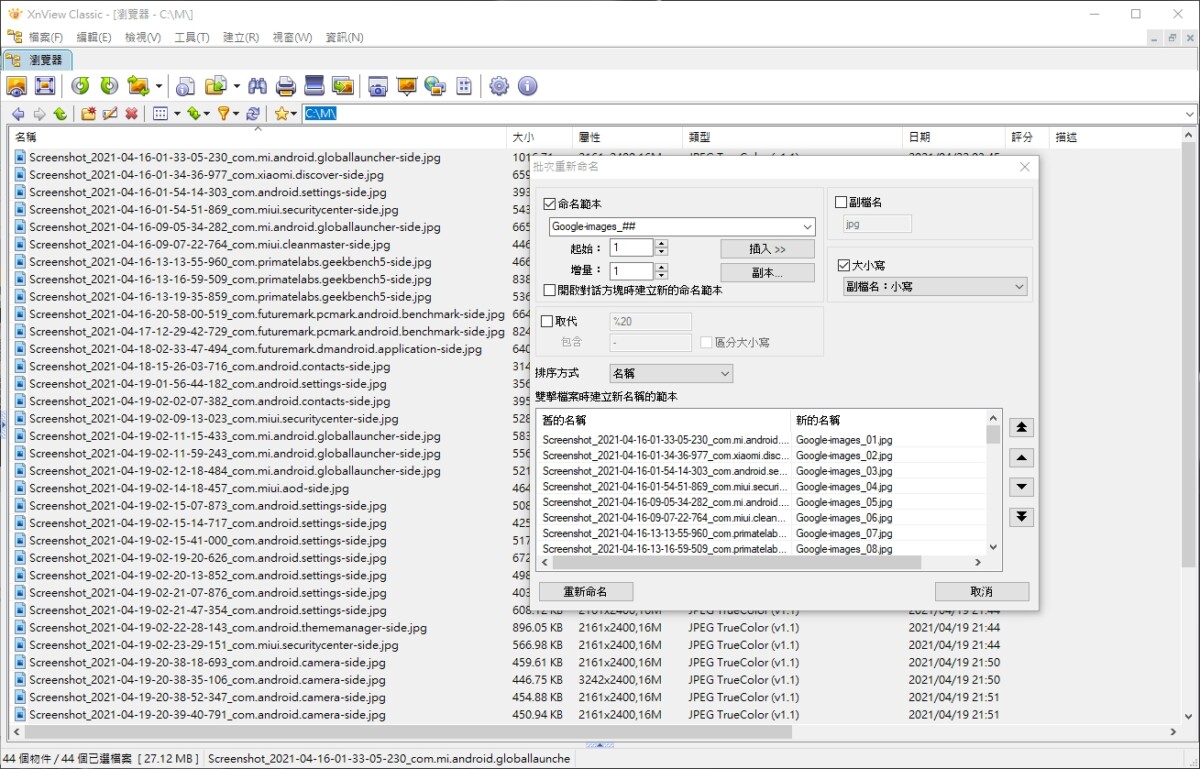
如果你是一個檔名也講究的人,那這款「XnView」看圖軟體的 批次重新命名 功能會是一個很不錯的選擇,可以達到很多種情境的自定義批次命名,不論是自動依據所屬資料夾名稱來命名、或是想要取代多個檔案名稱裡某個特定字詞等等,都能達到加速你修改檔案名稱的速度。
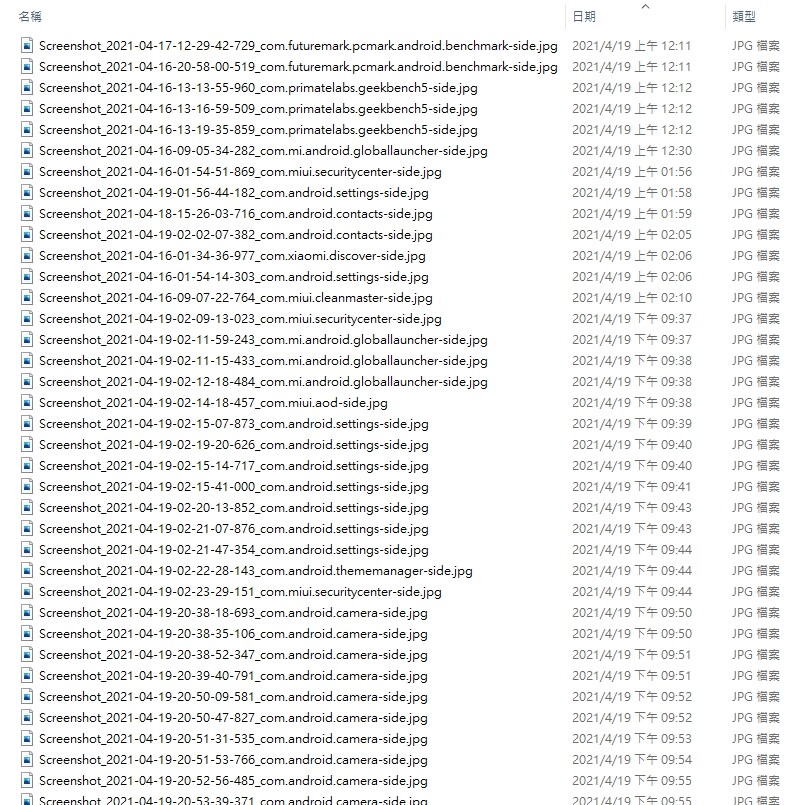
以我來說,如果是要上傳到作為網站文章用的內容圖檔,檔名如果沒有依照一定的命名邏輯,會導致我之後在看網站後台圖檔時難以有效的去管理及刪除。
目錄
下載並安裝「XnView」軟體
界面語言:有支援正體中文
適用平台:Windows ( 64 位元 / 32 位元 )、Mac ( 64 位元 )、Linux ( 64 位元 / 32 位元 )
官方網站:https://www.xnview.com/en/
下載網址:XnView Classic、XnView MP
透過命名範本一次大量修改檔案名稱
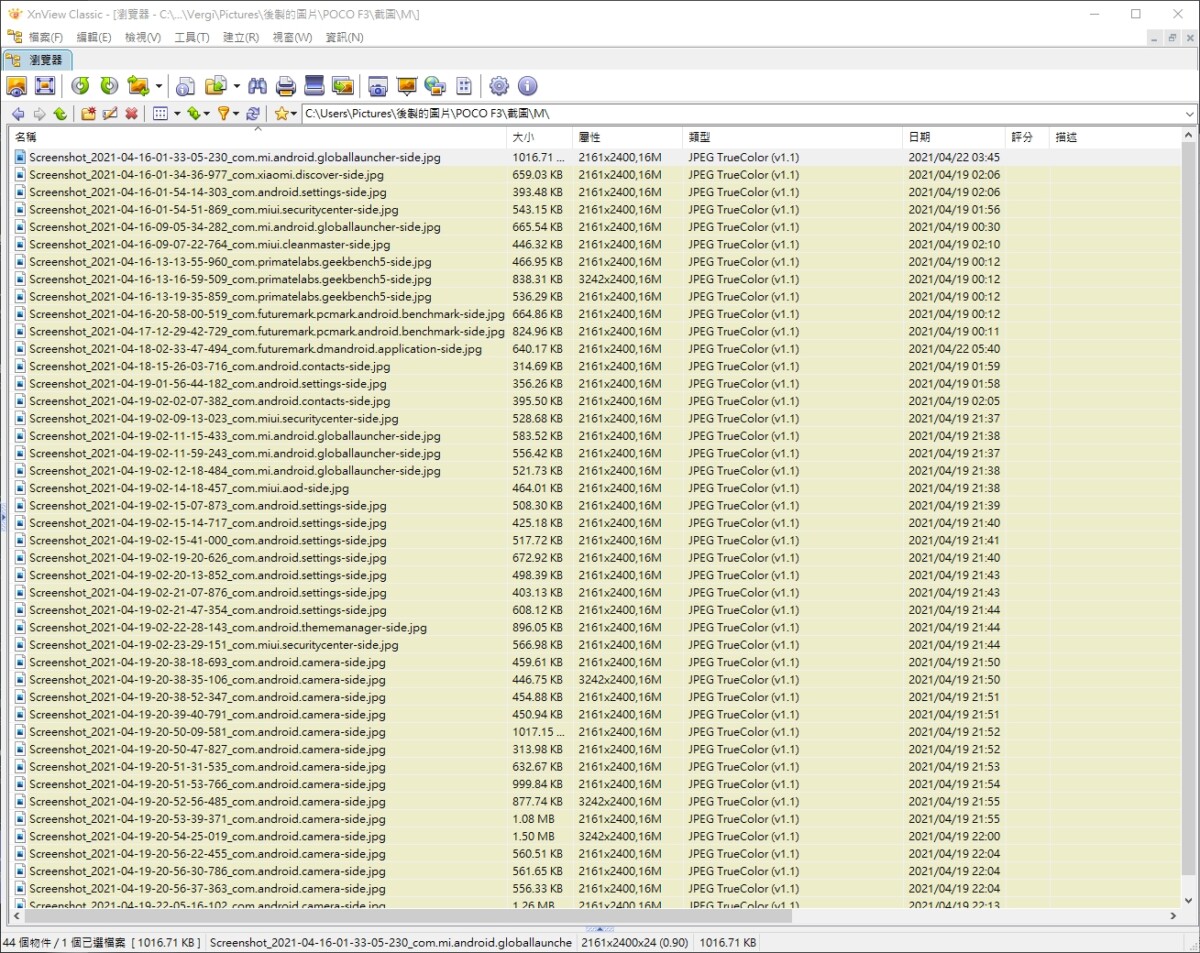
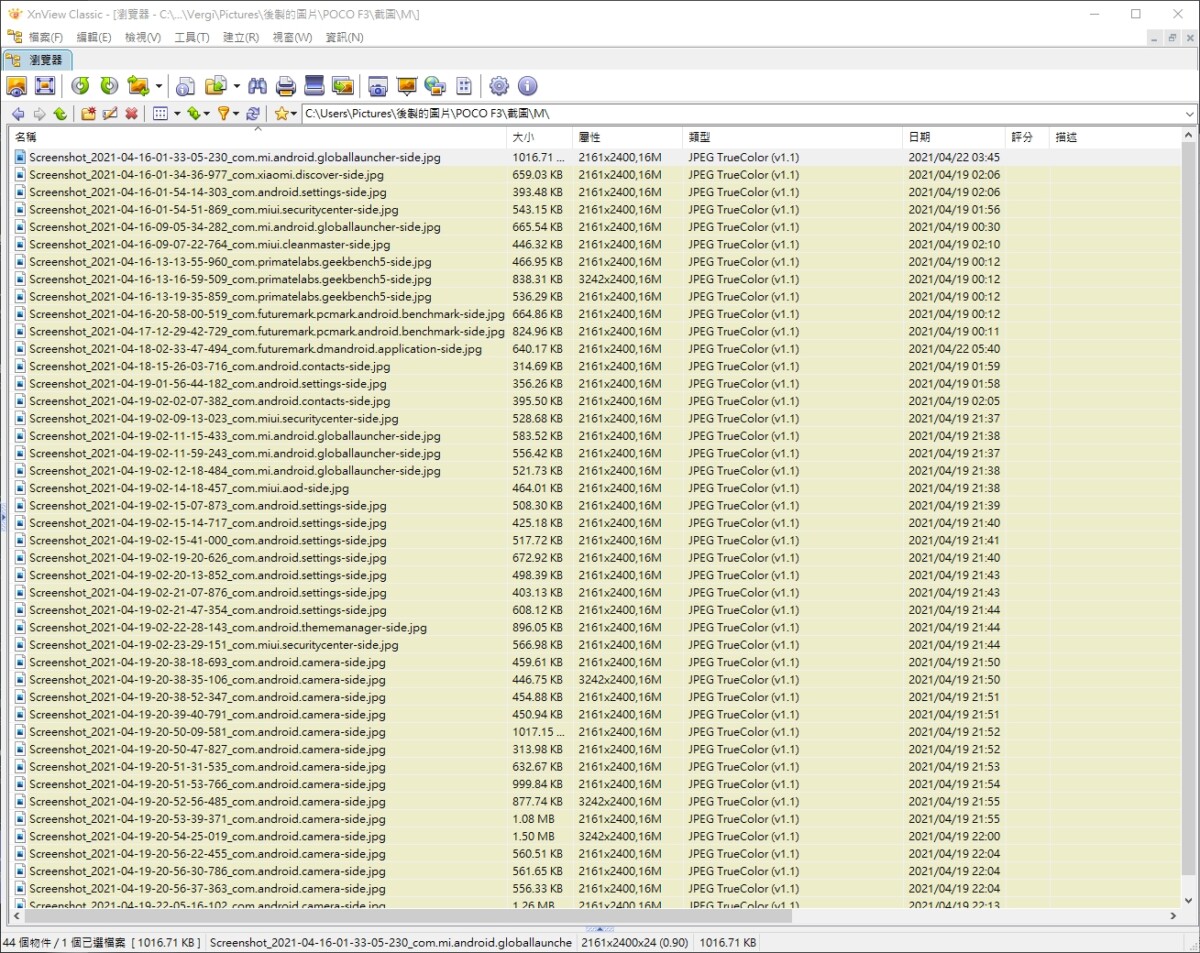
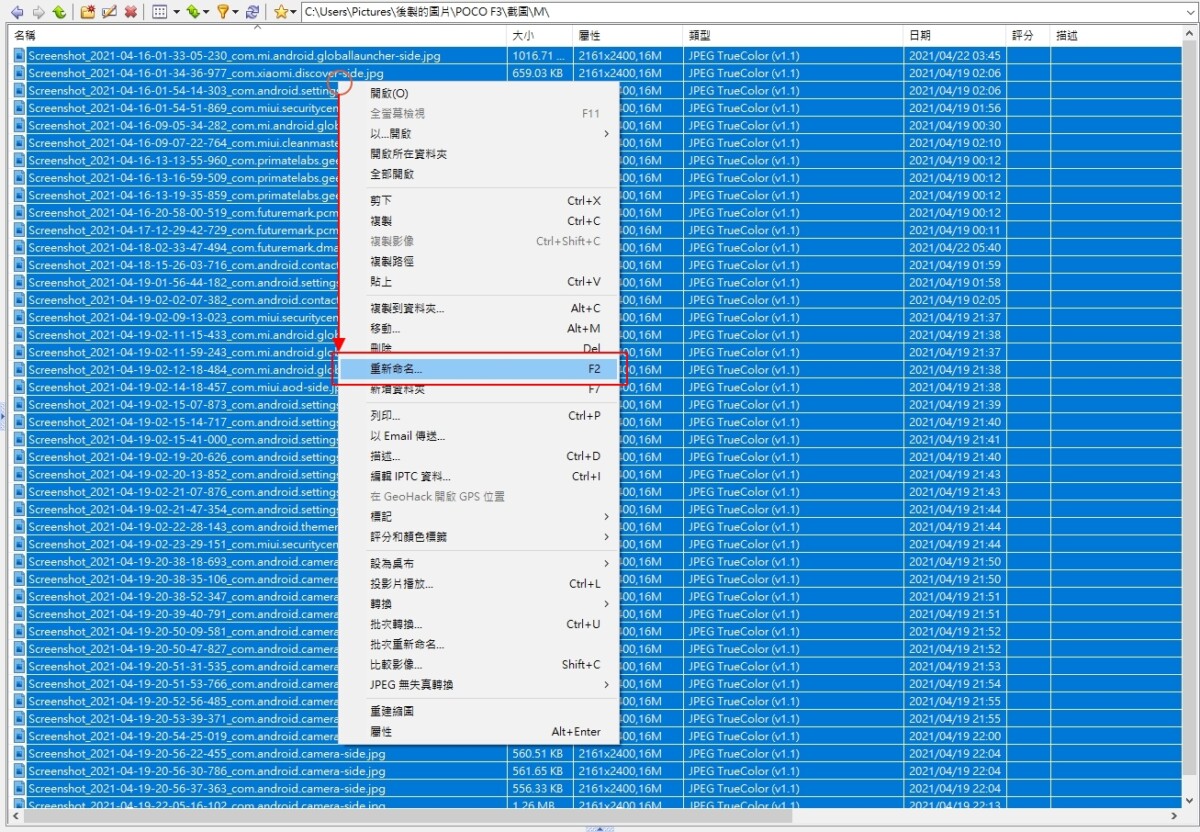
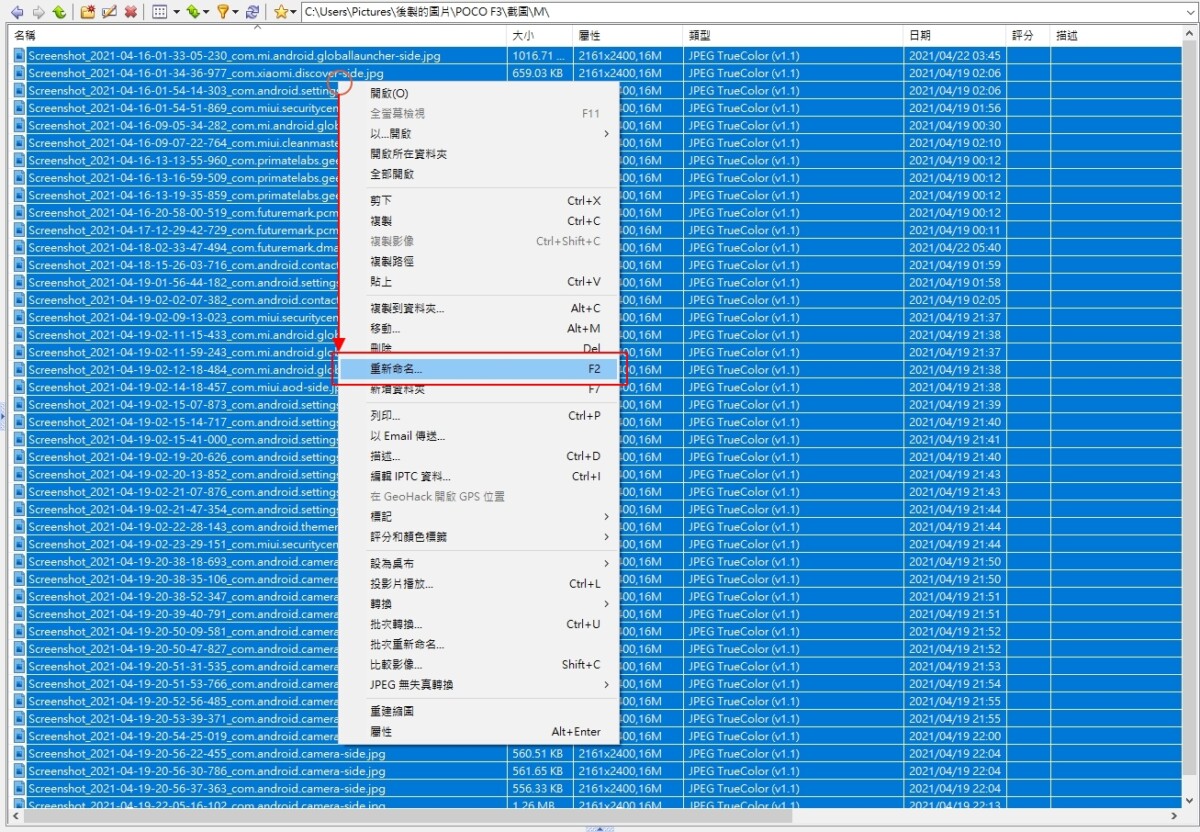
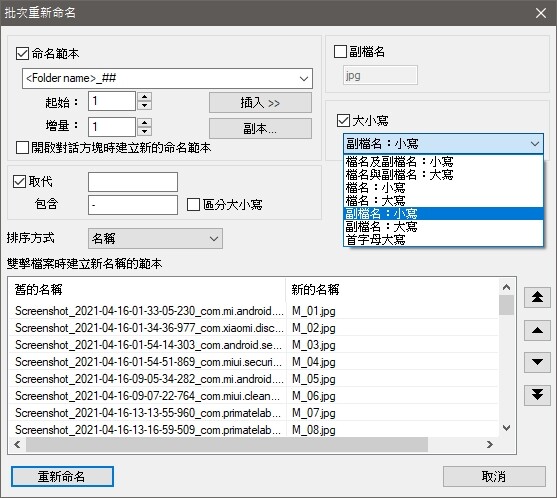
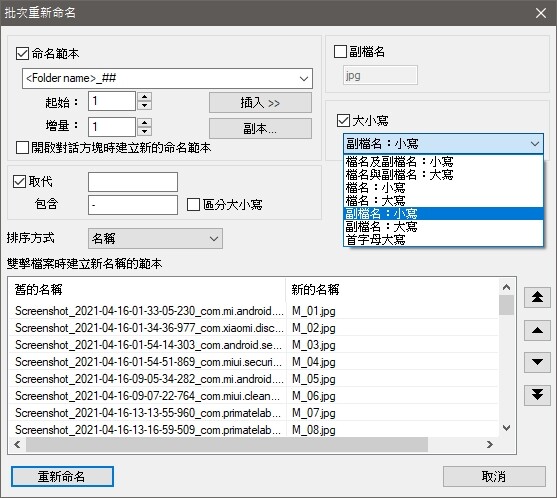
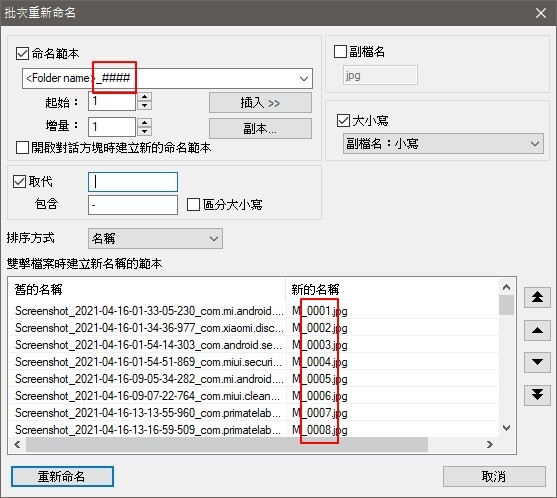
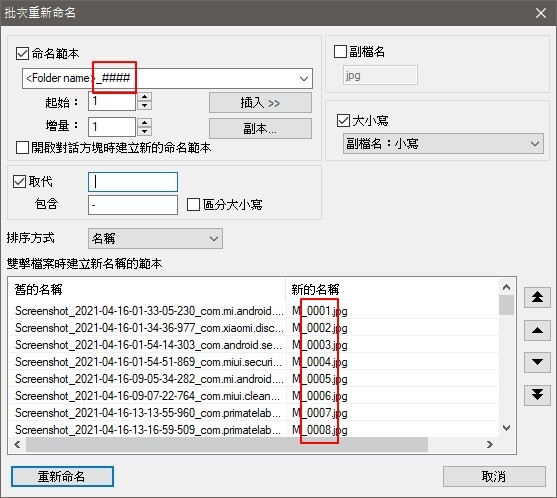
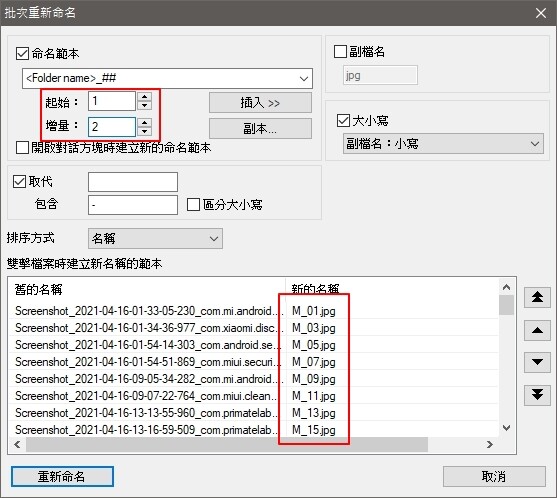
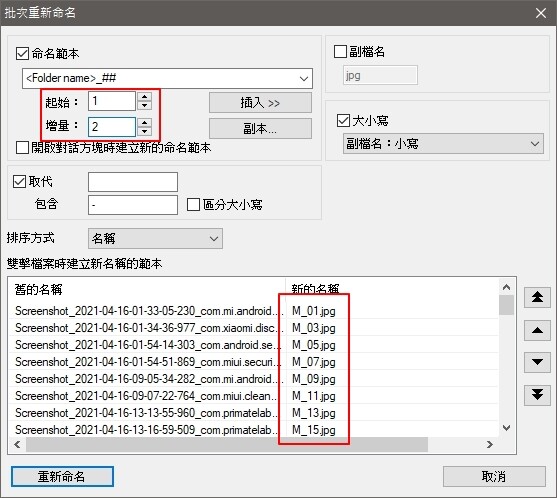
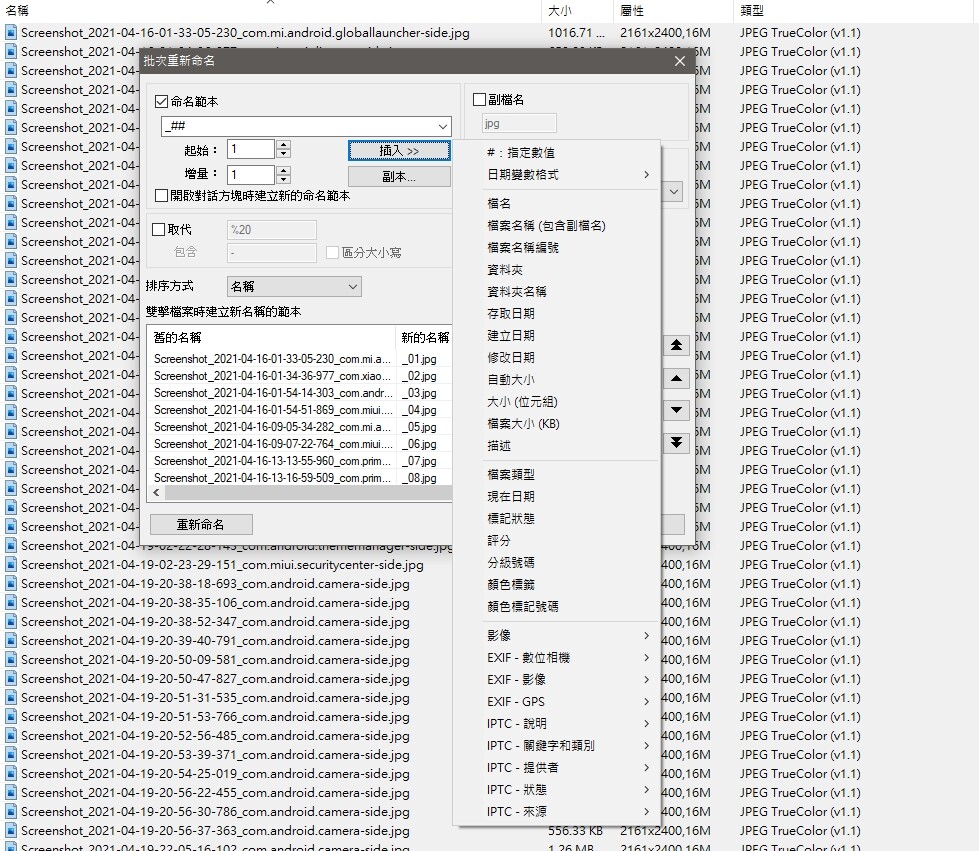
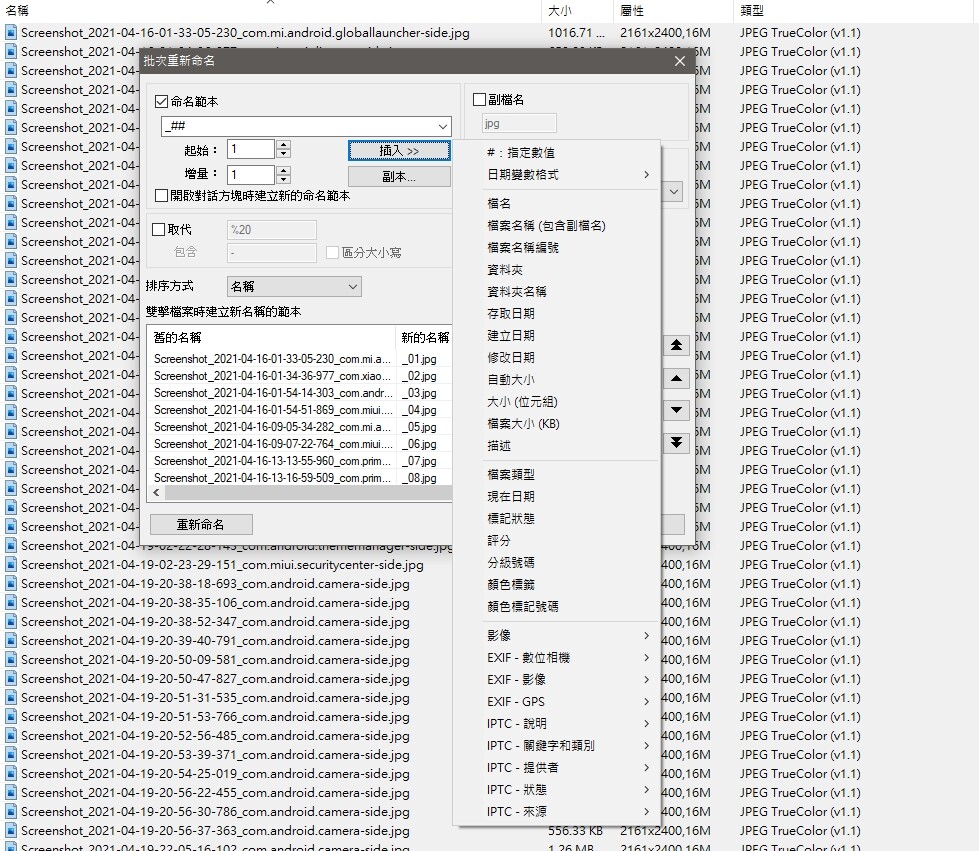
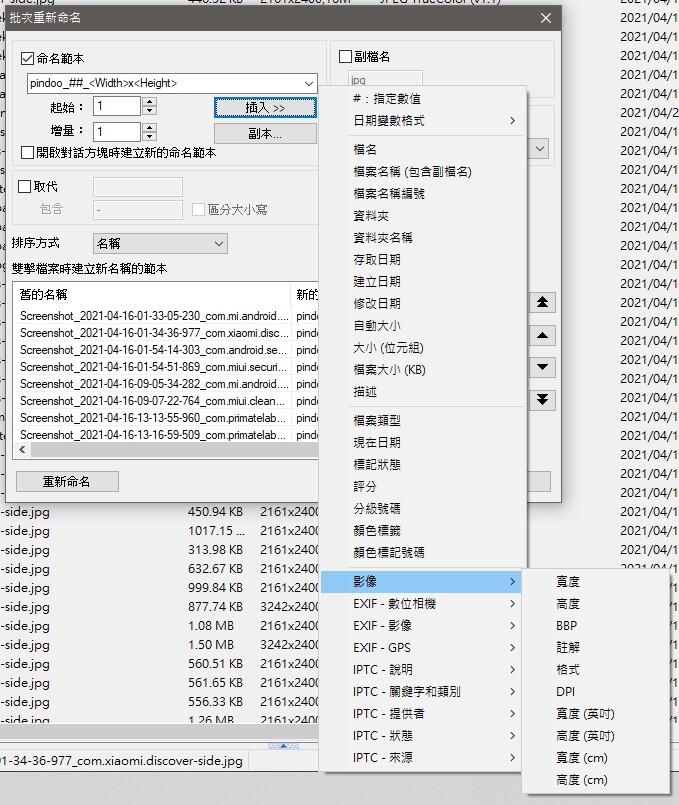
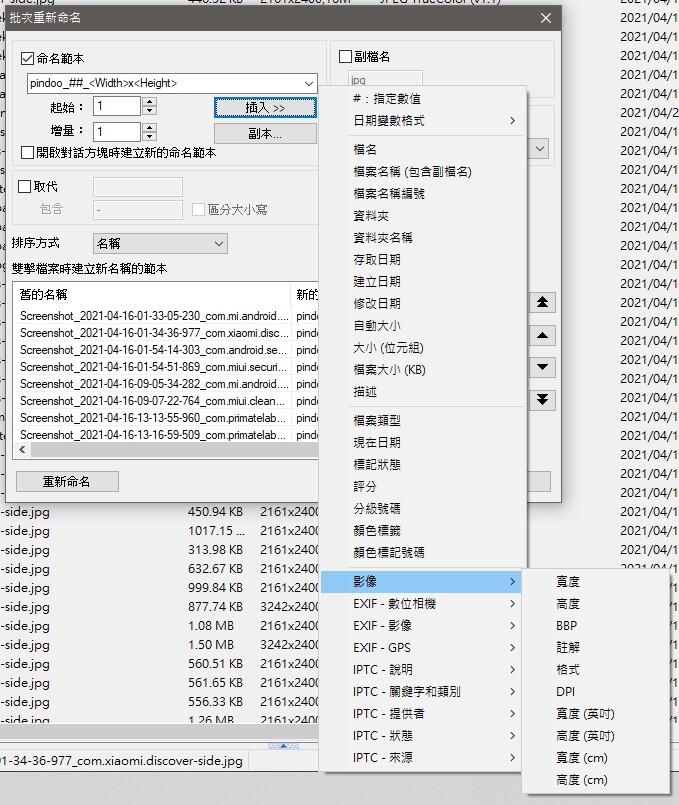
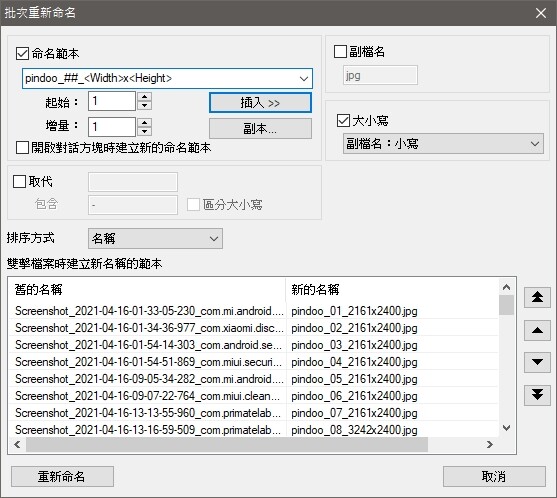
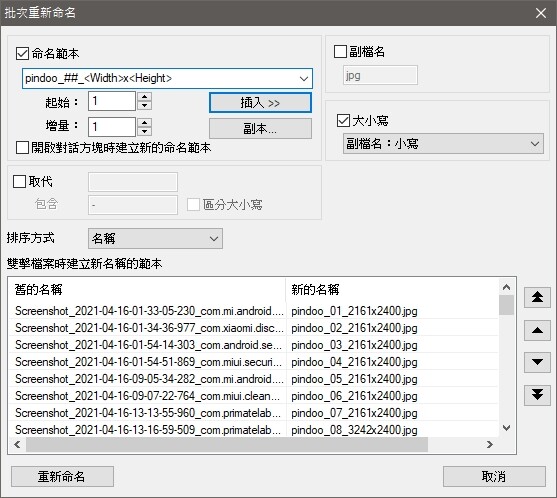
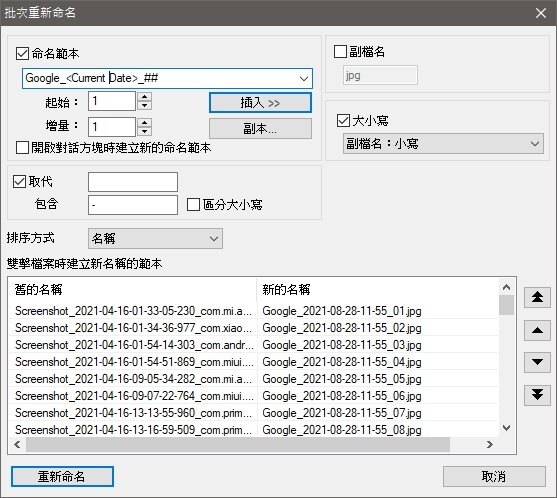
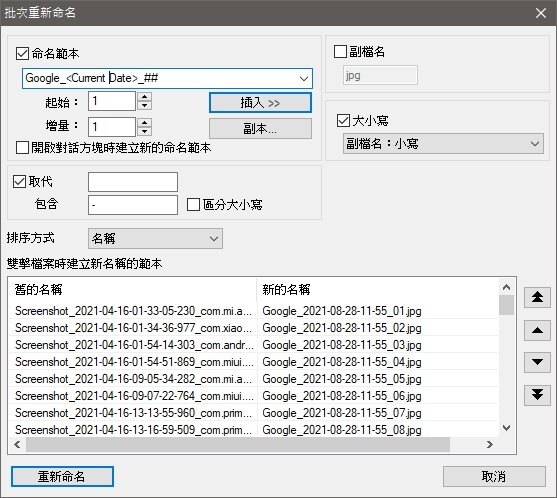
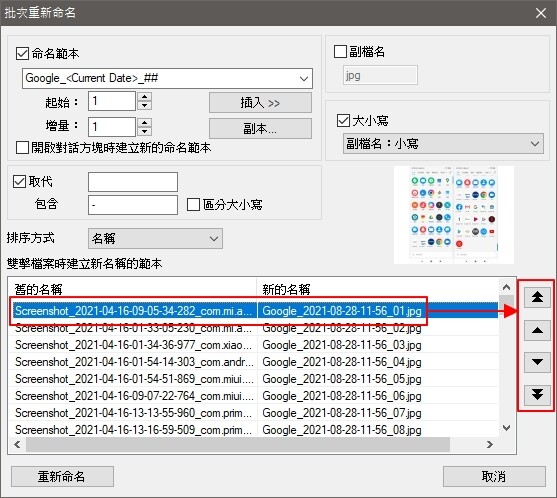
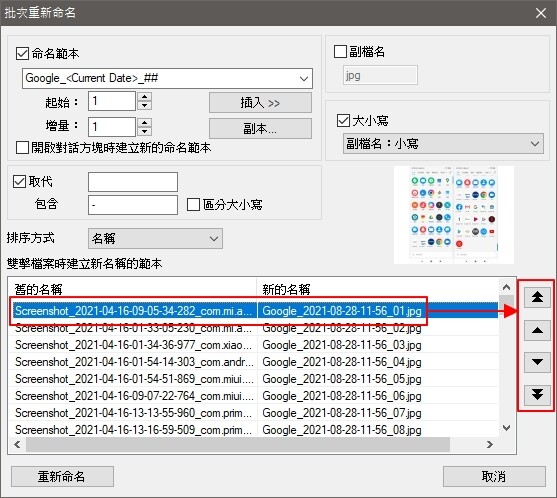
使用心得
如果你有經常需要大量命名多個檔名的話,可以考慮使用這套免費軟體,如果你是一個自有平台的部落客,那這個軟體會更適合用於你在上傳檔案的命名需求,透過這樣規律的批次命名後,就可以很方便在部落格後台整理你上傳的檔名、也有利於往後要搜尋特定主題的檔案。

